幕布思维导图for mac版是一款适用于macos系统的以层级折叠式文字来整理内容的大纲文档工具,用户可以把它当成一个传统的文档工具,使用这款软件来做读书笔记、会议记录和内容创作等,也可以当作是一个清单工具,管理您的待办事项、购物清单等,或者是一个思维导图工具,能够方便地帮助您进行思维整理。在幕布中,大纲笔记与思维导图可以一键转换,再也不需要为思维导图的编辑而头疼,幕布帮你将宝贵的精力节省下来,让你专注于内容创作。另外,该软件账户注册是免费的,可以使用其所有核心功能,但是也为有更多功能需求的用户提供了订阅制的高级版账户,需要的小伙伴可以下载体验。

软件特色
1、高效的结构化笔记
幕布通过大纲来组织内容,无论是读书笔记、活动策划、会议记录还是待办清单,都能完美胜任,这种更具条理性的写作方式,会带给你全新的体验,极简可靠。
2、轻松自然的分享方式
无论是微信、QQ还是微博,通过链接,你可以将文档分享给任何人。轻松自然的分享方式,让你更便捷地传递信息。
3、云端自动同步
多平台数据自动同步,随时随地,阅读创作。有幕布在手,一切得心应手。
4、轻松协作,团队共享
发送链接,即刻开始协作。释放团队潜能,效率满载。
常见问题
一、幕布文档如何导入XMind?
1、从幕布导出,选择「FreeMind」格式。
2、在XMind点击「文件」选择导入,选择「FreeMind」导入。
3、选择刚才从幕布导出的以「.mm」后缀结尾的文件,即可导入成功。
二、幕布如何保存?
幕布是实时自动保存的,不需要自己主动保存。网页版直接保存在服务器;手机App和桌面版先保存在本地,在关闭文档或到了同步频率时自动同步到服务器,也可以手动进行同步;客户端只与服务器交换数据,客户端与客户端之间不会交换数据。
三、幕布中的文字如何折叠/展开?
鼠标移动至小圆点前方点击「+」或「-」号,或者使用快捷键「Command+.」。
四、冲突副本是什么,如何处理?
1、出现冲突副本时请务必谨慎处理。云端同步发生冲突时,会产生冲突副本。比如,文档A在手机上编辑完但是没有同步到服务器,又在网页上对文档A编辑了,这时在手机上同步即会发生冲突。
2、解决方法是在使用幕布时,不要同时在两个平台同时编辑同一个文档;编辑完不要直接关掉软件,返回主界面让程序自动同步或手动同步。可有效避免冲突。
3、如果已经产生了冲突副本,打开其中一个文档会有弹窗提示,让您选择其中一个保留并同步到服务器。另一个会消失且不可恢复。如不确定保留哪个文档,可选择「取消并查看」,确认内容无误后再操作。
4、若冲突副本不同步,则将冲突副本的内容全选,复制粘贴到新建的文档里,随后删除冲突副本即可,因为冲突副本只保存在产生它的客户端里。
- 思维导图软件
-
 更多 (47个) >>电脑思维导图软件 电脑思维导图软件可以将人类的放射性思维开发到最大程度,有效地提高思考和工作效率,其可视化的绘图软件有着直观、友好的用户界面和丰富的功能,不仅仅可以帮助用户有序地组织您的思维、资源和项目进程,还可以随时开展头脑风暴,帮助人们快速理清思路,在学习和工作中提高效率,今天小编就给大家带来了电脑思维导图软件大全,有XMIND、MindManager、FreeMind等等,如果您需要,可以在下面下载免费的思维导图软件!
更多 (47个) >>电脑思维导图软件 电脑思维导图软件可以将人类的放射性思维开发到最大程度,有效地提高思考和工作效率,其可视化的绘图软件有着直观、友好的用户界面和丰富的功能,不仅仅可以帮助用户有序地组织您的思维、资源和项目进程,还可以随时开展头脑风暴,帮助人们快速理清思路,在学习和工作中提高效率,今天小编就给大家带来了电脑思维导图软件大全,有XMIND、MindManager、FreeMind等等,如果您需要,可以在下面下载免费的思维导图软件! -
-

xmind思维导图mac版 281.69M
查看/简体中文v26.01.07153官方版 -

幕布思维导图mac版 115.42M
查看/简体中文v5.3.0 -

wps office for mac官方版 6.42M
查看/简体中文v12.1.24031 -

processon思维导图mac版 265.54M
查看/简体中文v5.14.11官方版 -

百度脑图mac版 99.83M
查看/简体中文v3.2.3桌面离线版 -

mindline思维导图mac版 69.54M
查看/简体中文v4.9.5 -

亿图脑图mac版(个人版) 347.82M
查看/简体中文v12.4.1官方版 -
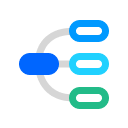
迅捷思维导图mac版 78.51M
查看/简体中文v1.0.1官方版 -

mindmanager思维导图mac版 246.32M
查看/简体中文v24.1.155 -

freemind mac版 87.87M
查看/简体中文v1.0.1官方版 -

语雀mac版 188.27M
查看/简体中文v4.1.7.1320官方版 -

树图思维导图mac版 157.56M
查看/简体中文v1.0.11 -

幂宝思维导图 for mac版 11.16M
查看/简体中文v1.8.8 -

axure 9 mac版 68.5M
查看/英文v9.0.0.3740 -

知犀思维导图电脑版 1.61M
查看/简体中文v3.7.0官方版 -

gitmind思维导图 1M
查看/简体中文v1.2.8官方版
-
发表评论
0条评论软件排行榜
热门推荐
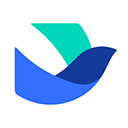 飞书mac版 v7.58.8官方版545.88M / 简体中文
飞书mac版 v7.58.8官方版545.88M / 简体中文 金山文档Mac版 v3.11.2官方版133.15M / 简体中文
金山文档Mac版 v3.11.2官方版133.15M / 简体中文 drawio mac版 v29.0.3官方版137.1M / 简体中文
drawio mac版 v29.0.3官方版137.1M / 简体中文 有道云笔记mac版 v8.2.10官方版223.75M / 简体中文
有道云笔记mac版 v8.2.10官方版223.75M / 简体中文 mindline思维导图mac版 v4.9.569.54M / 简体中文
mindline思维导图mac版 v4.9.569.54M / 简体中文 outlook for mac 2016 v15.8.1中文版830.17M / 简体中文
outlook for mac 2016 v15.8.1中文版830.17M / 简体中文 搜狗输入法mac版 v6.18.2官方版75.9M / 简体中文
搜狗输入法mac版 v6.18.2官方版75.9M / 简体中文 spss27mac版 v27.0.1727.1M / 简体中文
spss27mac版 v27.0.1727.1M / 简体中文 mindmanager思维导图mac版 v24.1.155246.32M / 简体中文
mindmanager思维导图mac版 v24.1.155246.32M / 简体中文 福昕pdf阅读器mac版 v2024.4.0.66473官方版336.4M / 简体中文
福昕pdf阅读器mac版 v2024.4.0.66473官方版336.4M / 简体中文











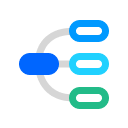








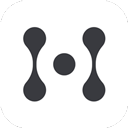
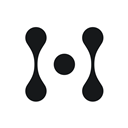
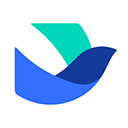 飞书mac版 v7.58.8官方版
飞书mac版 v7.58.8官方版 金山文档Mac版 v3.11.2官方版
金山文档Mac版 v3.11.2官方版 drawio mac版 v29.0.3官方版
drawio mac版 v29.0.3官方版 有道云笔记mac版 v8.2.10官方版
有道云笔记mac版 v8.2.10官方版 outlook for mac 2016 v15.8.1中文版
outlook for mac 2016 v15.8.1中文版 搜狗输入法mac版 v6.18.2官方版
搜狗输入法mac版 v6.18.2官方版 spss27mac版 v27.0.1
spss27mac版 v27.0.1 福昕pdf阅读器mac版 v2024.4.0.66473官方版
福昕pdf阅读器mac版 v2024.4.0.66473官方版 赣公网安备36010602000168号
赣公网安备36010602000168号